iCloud và dịch vụ đồng bộ hóa dữ liệu đám mây độc quyền của Apple. Với Icloud, chúng ta có thể lưu các dữ liệu như danh bạ, hình ảnh, ghi chú… để sao lưu trực tuyến và có thể sử dụng để đồng bộ trên các thiết bị Apple khác nhau như Macbook, iPhone, iPad. ..
Bài viết hôm nay Trung Tâm Đào Tạo Việt Á.vn sẽ hướng dẫn các bạn tạo tài khoản Icloud trên máy tính một cách đơn giản nhất. Hãy làm theo hướng dẫn dưới đây!
Bước 1: Đầu tiên chúng ta phải có tài khoản Apple ID thì mới có thể tiến hành tạo tài khoản Icloud. Bạn có thể truy cập vào địa chỉ sau:
https://appleid.apple.com/account#!&page=create
Bước 2: Điền thông tin vào biểu mẫu bên dưới:
(1) Họ và tên.
(2) Quốc gia bạn đang sống.
(3) Ngày, tháng, năm sinh của bạn.
(4) Nhập email mà bạn muốn đăng ký tài khoản Apple ID.
(5) Tạo mật khẩu mới của bạn. Lưu ý: mật khẩu phải có ít nhất 8 ký tự có cả số và chữ, phải có ít nhất 1 ký tự viết hoa.
(6) Nhập lại mật khẩu đã tạo để xác nhận
(7) Tạo câu hỏi và câu trả lời bí mật đầu tiên.
(8) Tạo câu hỏi và câu trả lời bí mật thứ 2 mới.
(9) Tạo câu hỏi và câu trả lời bí mật thứ 3 mới.
(10) Nhập mã captcha vào hình ảnh bên cạnh hộp.
Bạn kiểm tra lại các thông tin lần cuối xem đã đúng và đủ chưa rồi nhấn Tiếp tục để chuyển sang bước tiếp theo.
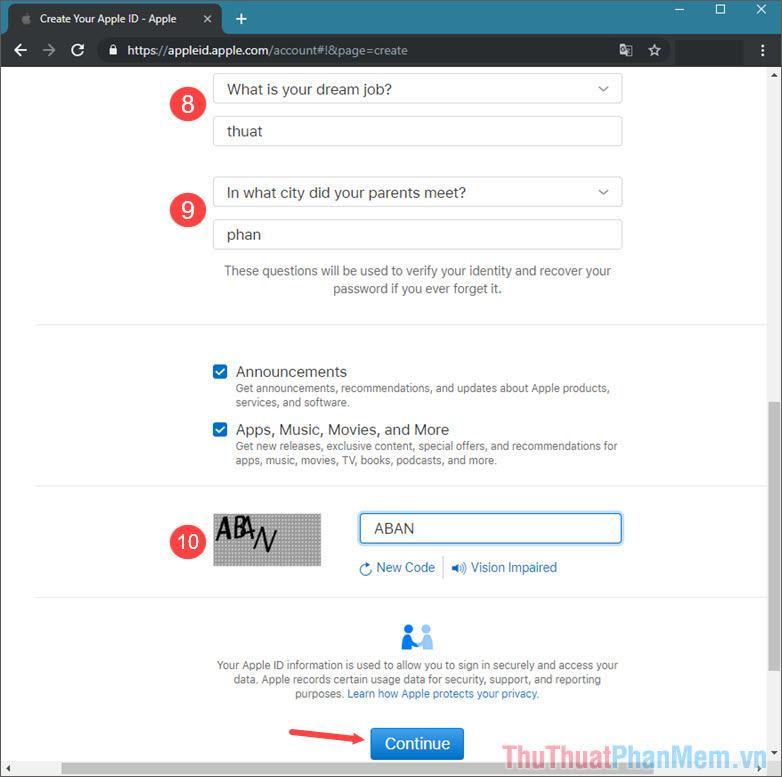
Bước 3: Lúc này Apple sẽ gửi một mã xác nhận vào email mà bạn đã đăng ký, hãy sao chép mã đó và dán vào ô trống như hình dưới rồi nhấn Tiếp tục để sang bước tiếp theo.
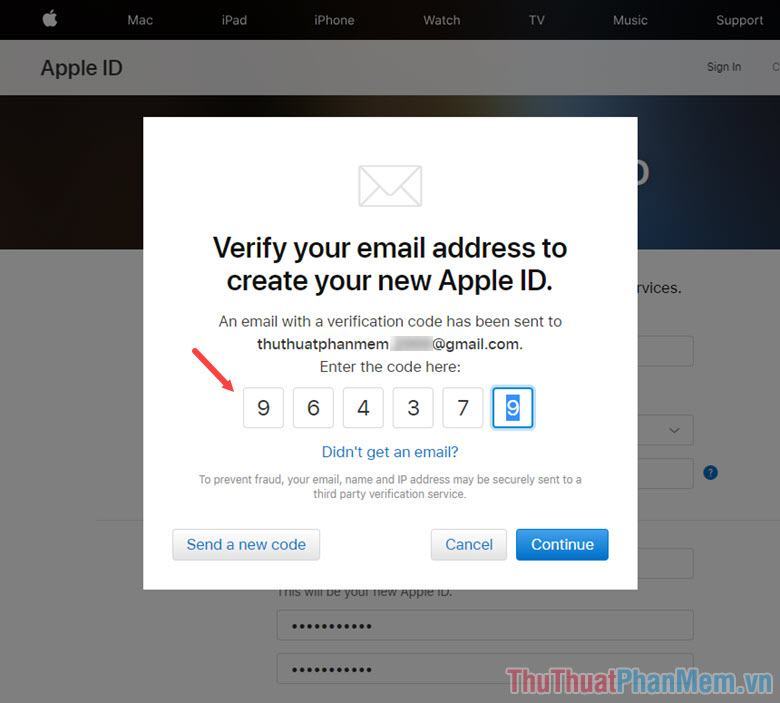
Bước 4: Sau khi tạo ID Apple xong bạn tiến hành đăng nhập Icloud để tạo tài khoản. Bạn có thể truy cập vào địa chỉ web sau:
https://www.icloud.com/
Đăng nhập bằng tài khoản Apple ID vừa tạo. Sau khi đăng nhập, bảng thông báo quyền riêng tư hiện ra, bạn có thể đọc rồi nhấn Continue để tiếp tục.
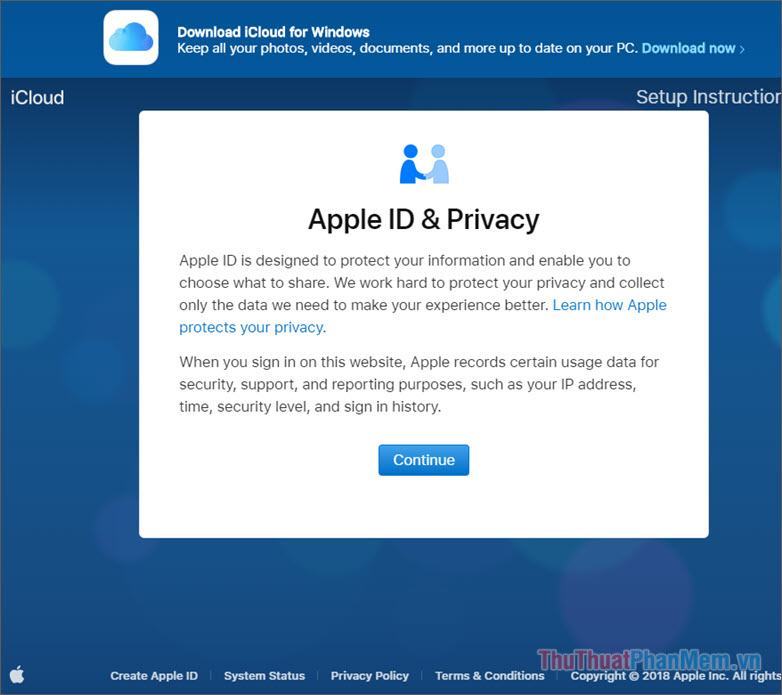
Bước 5: Thông báo Chính sách và Điều khoản hiện ra, bạn nhấn vào Đồng ý để đồng ý với các điều khoản của Apple.
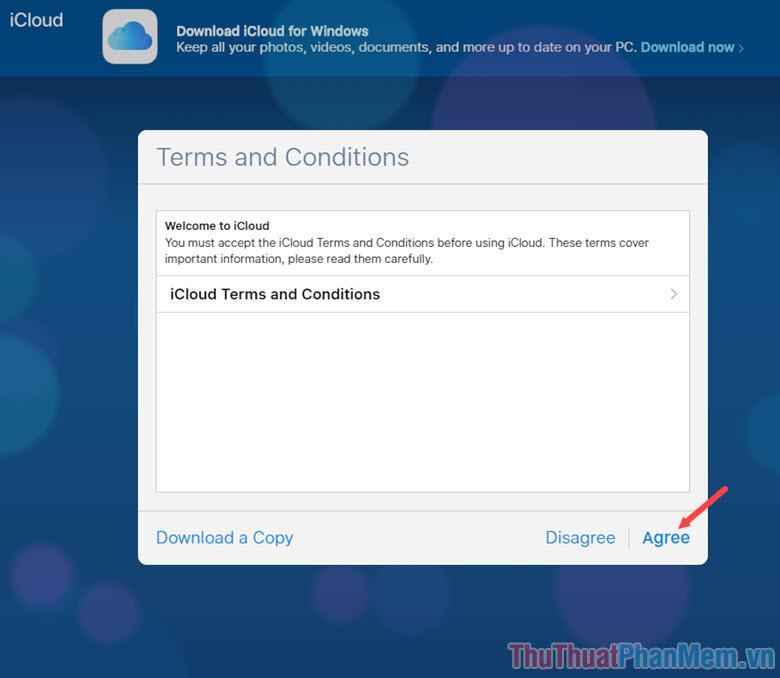
Bước 6: Bạn chọn ảnh đại diện cho tài khoản Icloud của mình, chọn ngôn ngữ hiển thị tại mục Language. Sau đó nhấp vào Bắt đầu sử dụng iCloud.
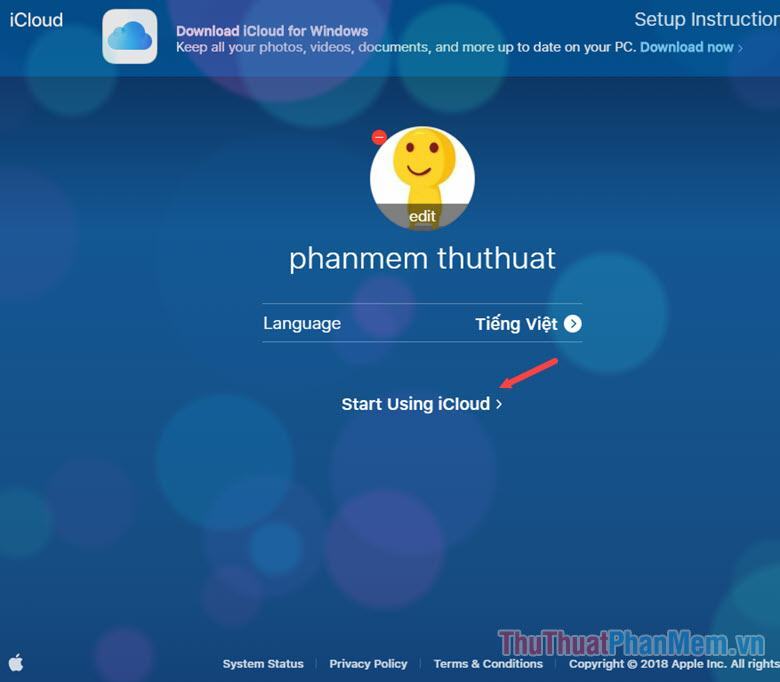
Bước 7: Sau khi thực hiện các bước trên sẽ xuất hiện giao diện như hình bên dưới là chúng ta đã thành công.
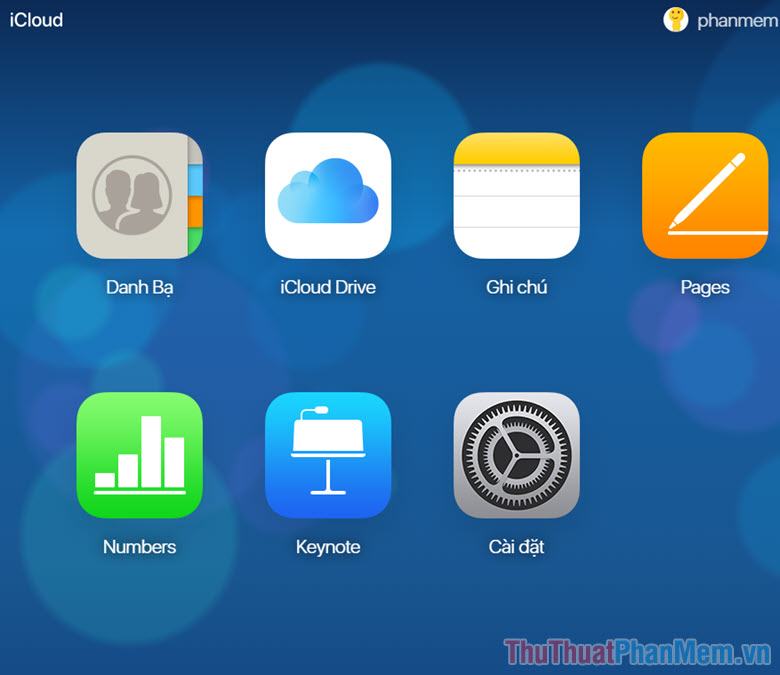
Chỉ với vài thao tác cơ bản chúng ta có thể tạo tài khoản Icloud dễ dàng trên PC. Nếu bạn đọc có thắc mắc về các thao tác trong bài viết, đừng ngần ngại đặt câu hỏi cho Trung Tâm Đào Tạo Việt Á.vn ở phần bình luận bên dưới bài viết nhé!
Bạn thấy bài viết Cách tạo iCloud trên máy tính có đáp ướng đươc vấn đề bạn tìm hiểu không?, nếu không hãy comment góp ý thêm về Cách tạo iCloud trên máy tính bên dưới để vietabinhdinh.edu.vn có thể thay đổi & cải thiện nội dung tốt hơn cho các bạn nhé! Cám ơn bạn đã ghé thăm Website: vietabinhdinh.edu.vn
Nhớ để nguồn bài viết này: Cách tạo iCloud trên máy tính của website vietabinhdinh.edu.vn
Chuyên mục: Kiến thức chung
Tóp 10 Cách tạo iCloud trên máy tính
#Cách #tạo #iCloud #trên #máy #tính
Video Cách tạo iCloud trên máy tính
Hình Ảnh Cách tạo iCloud trên máy tính
#Cách #tạo #iCloud #trên #máy #tính
Tin tức Cách tạo iCloud trên máy tính
#Cách #tạo #iCloud #trên #máy #tính
Review Cách tạo iCloud trên máy tính
#Cách #tạo #iCloud #trên #máy #tính
Tham khảo Cách tạo iCloud trên máy tính
#Cách #tạo #iCloud #trên #máy #tính
Mới nhất Cách tạo iCloud trên máy tính
#Cách #tạo #iCloud #trên #máy #tính
Hướng dẫn Cách tạo iCloud trên máy tính
#Cách #tạo #iCloud #trên #máy #tính